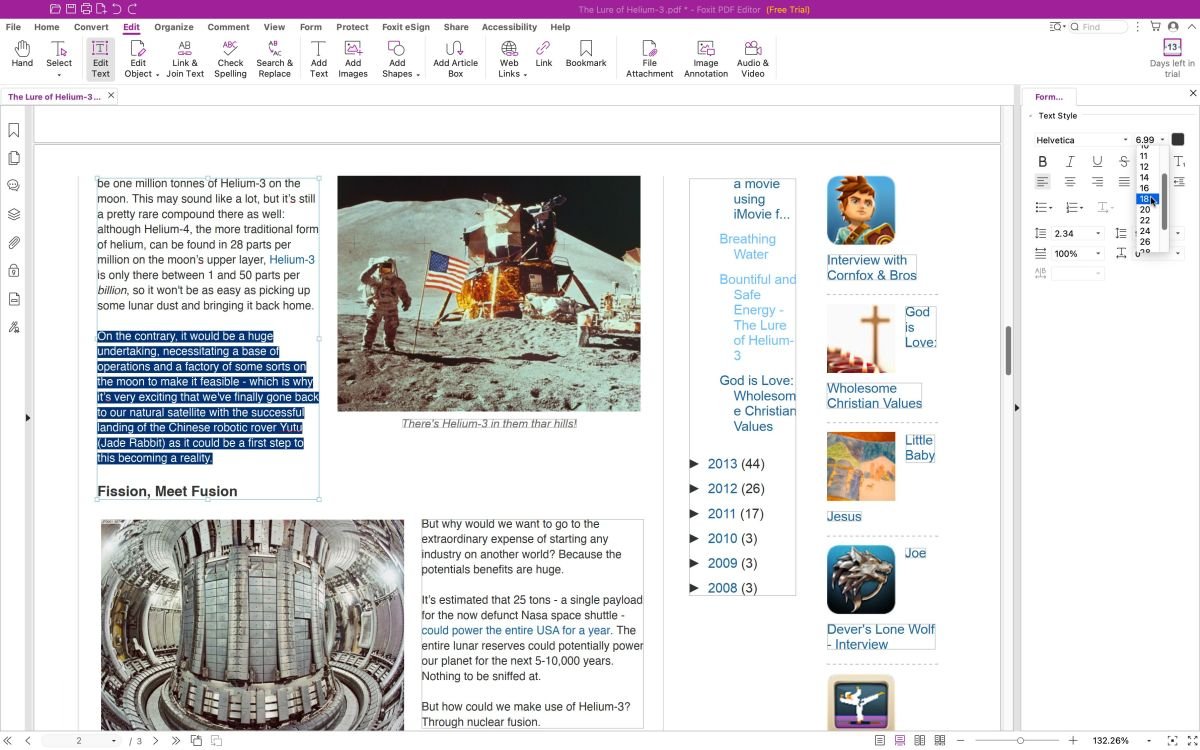
La modifica dei PDF può essere molto importante per le aziende e un editor PDF limitato soffocherà la produttività e ostacolerà flussi di lavoro efficienti.
L'editor PDF di Foxit (Si apre in una nuova scheda) impedisce tutto questo e altro, semplificando la modifica di un documento esistente. Non dovrai più tornare al software in cui il file è stato originariamente creato, apportare le modifiche, esportarlo in PDF, solo per scoprire un altro problema e ricominciare da capo l'intero processo.
Foxit PDF Editore: prezzi
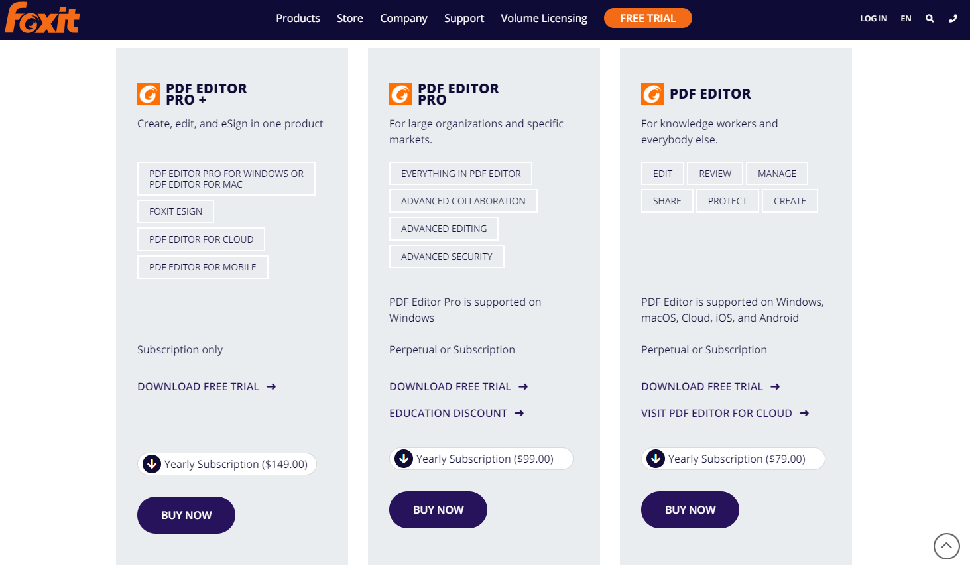
- Prezzi flessibili con prove gratuite, abbonamento mensile e annuale e licenze perpetue
- Foxit PDF Editor su Foxit per € 159 (si apre in una nuova scheda)
Il software di editing PDF Foxit è disponibile in tre diverse edizioni: PDF Editor, PDF Editor Pro e PDF Editor Pro+.
Il software di base, PDF Editor, è multipiattaforma e funziona su Windows, Mac, iOS e Android.
- Abbonamento mensile: 15€ / 15€
- Abbonamento annuale: 79 € / 78 €
- Licenza perpetua: 159 € / 156 €
PDF Editor Pro è solo per Windows e offre funzionalità più avanzate con migliori strumenti di modifica, collaborazione e sicurezza.
- Abbonamento mensile: 17€ / 17€
- Abbonamento annuale: 99 € / 98 €
- Licenza perpetua: 179 € / 176 €
PDF Editor Pro+ è l'editor PDF di Foxit per Windows e Mac e include il software eSign e un editor PDF cloud e mobile.
- Solo abbonamento annuale: 149 € / 147 €.
Ai fini di questa recensione, abbiamo testato Foxit PDF Editor 12 Base.
Foxit PDF Editor: interfaccia ed esperienza
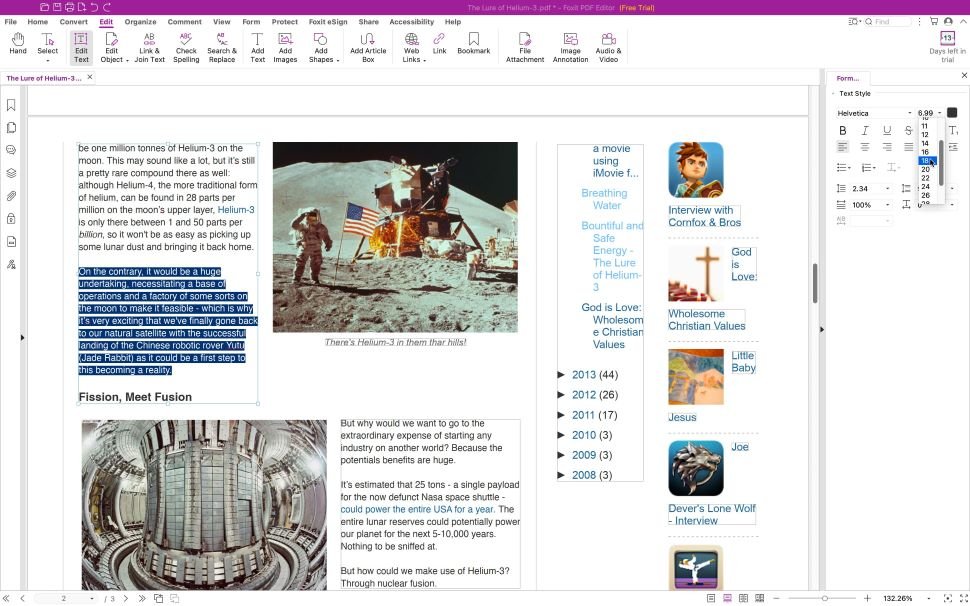
- Un'interfaccia pulita e facile da capire.
L'interfaccia è abbastanza semplice, con una fila di controlli in alto, che rappresentano diversi aspetti del lavoro che vuoi fare, come 'Modifica', 'Converti', 'Proteggi' e 'Condividi'.
Fai clic su uno e la riga di icone sotto di essa cambierà per darti gli strumenti necessari per eseguire l'azione desiderata. L'interfaccia è ben organizzata e ti mostra solo gli strumenti di cui hai bisogno quando ne hai bisogno.
Se hai appena aperto l'app, vedrai anche "procedura guidata degli strumenti" al centro dell'interfaccia (dove normalmente verrebbe visualizzato il file PDF), che ti consente di accedere rapidamente
- Interfaccia ed esperienza: 5/5
Editor PDF Foxit: Modifica
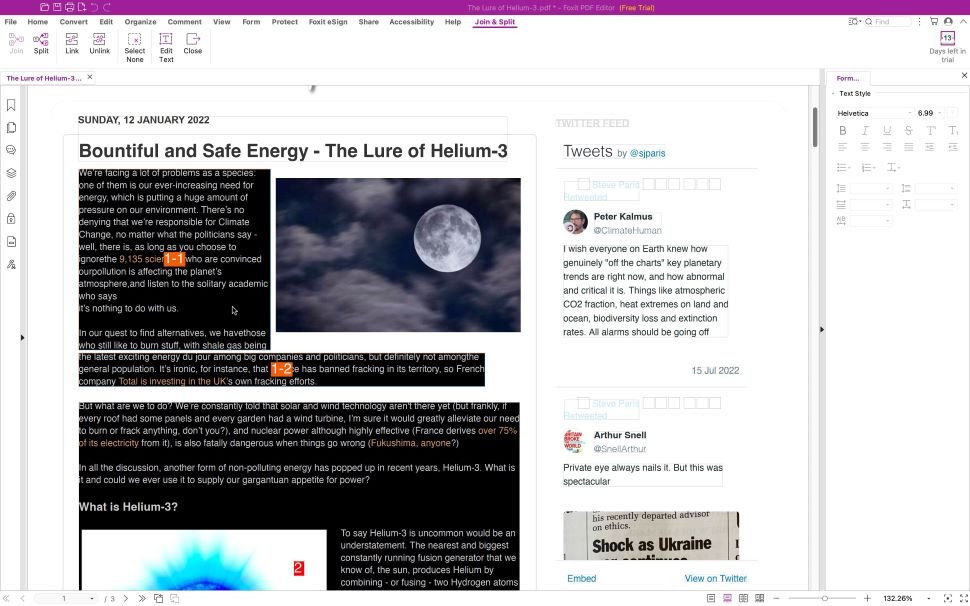
- Quasi facile come usare un normale word processor
Se devi apportare modifiche a un PDF esistente, devi andare alla sezione "Modifica", che in realtà viene selezionata automaticamente una volta aperto un documento.
Scoprirai che il tuo PDF è diviso in caselle di testo, che possono essere selezionate, spostate e ridimensionate a piacimento. Il testo contenuto in uno di essi verrà automaticamente ridisposto quando le sue dimensioni cambiano. Ciò accade anche quando il contenuto di queste caselle cambia.
Potresti notare che il corpo principale del documento sarà probabilmente suddiviso in diverse caselle di testo di questo tipo, rendendo la modifica un po' complicata poiché le parole non fluiranno automaticamente da una casella all'altra. Tuttavia, Foxit ha risolto questo problema con la sua funzione "Collega e unisci testo".
Selezionalo, quindi fai clic (in ordine) sulle caselle che desideri collegare. Una volta fatto, torna alla modifica e dovresti essere in grado di digitare le caselle senza problemi.
Quando si tratta di strumenti di testo, ha le basi che ti aspetteresti da qualsiasi elaboratore di testi. È possibile modificare il carattere, le dimensioni, il colore e l'allineamento. Grassetto, corsivo, sottolineato, barrato, ecc. sono inoltre disponibili, così come le opzioni per modificare la spaziatura di caratteri, righe e paragrafi e il ridimensionamento dei caratteri.
Foxit PDF Editor copre praticamente la maggior parte, se non tutte, delle funzionalità necessarie per apportare le modifiche necessarie. C'è anche un correttore ortografico integrato.
Editor PDF Foxit: conversioni
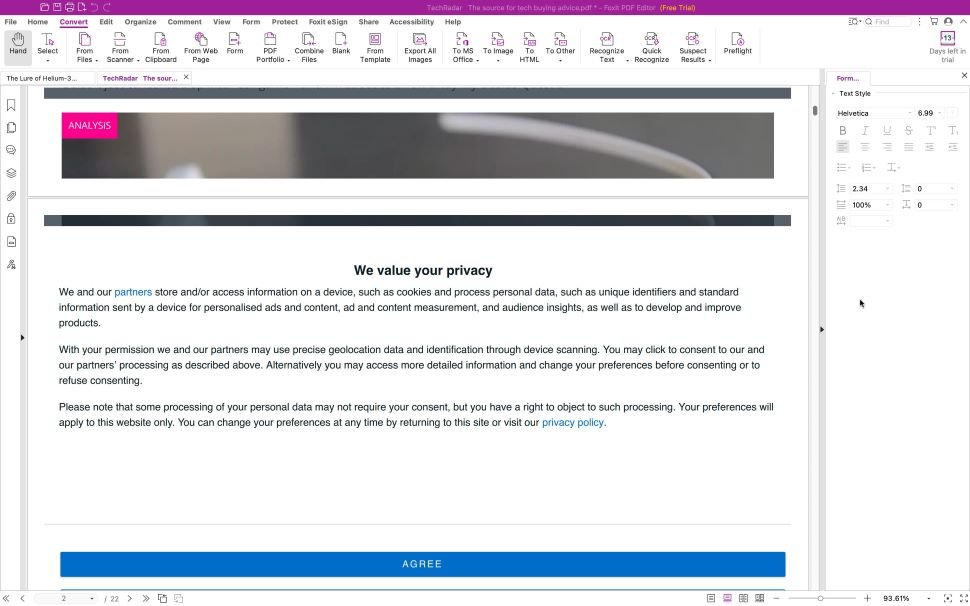
- Converti i dati da un formato di file a un altro
Foxit PDF Editor può anche aiutarti a convertire i documenti in altri formati di file, come documenti di Office come PDF in Word, PDF in PowerPoint e PDF in Excel. Puoi anche convertire RTF, testo normale, HTML e persino vari formati di immagine. Questo livello di flessibilità è ottimo se devi estrarre contenuto dal PDF per creare qualcosa di nuovo da esso.
Questo processo di conversione funziona anche nella direzione opposta, consentendoti di convertire file come Word in PDF. Hai opzioni per convertire da un file esistente, dal tuo scanner, in base ai dati copiati archiviati negli appunti del tuo computer, o anche convertire una pagina web in PDF.
Quest'ultimo sembrava interessante, ma sembra funzionare solo per singole pagine: abbiamo provato a convertire TechRadar.com e abbiamo ottenuto solo pagina dopo pagina del nostro popup "Apprezziamo la tua privacy".
Per quanto riguarda l'opzione scanner, è fantastico che Foxit PDF Editor possa connettersi direttamente al tuo dispositivo. Puoi anche scegliere di fare in modo che il software esegua automaticamente un passaggio OCR, consentendoti di modificare non appena il processo è completo.
Questa funzione del software OCR non si limita al processo di scansione, il che significa che puoi utilizzarla per convertire qualsiasi PDF scansionato che hai. Hai due opzioni principali: convertire l'immagine scansionata in un'immagine ricercabile (il che significa che puoi utilizzare il campo di ricerca per cercare solo un testo specifico) o convertire il file in modo che il testo sia modificabile.
Abbiamo trovato i risultati abbastanza buoni.
Editor PDF Foxit: collaborazione online
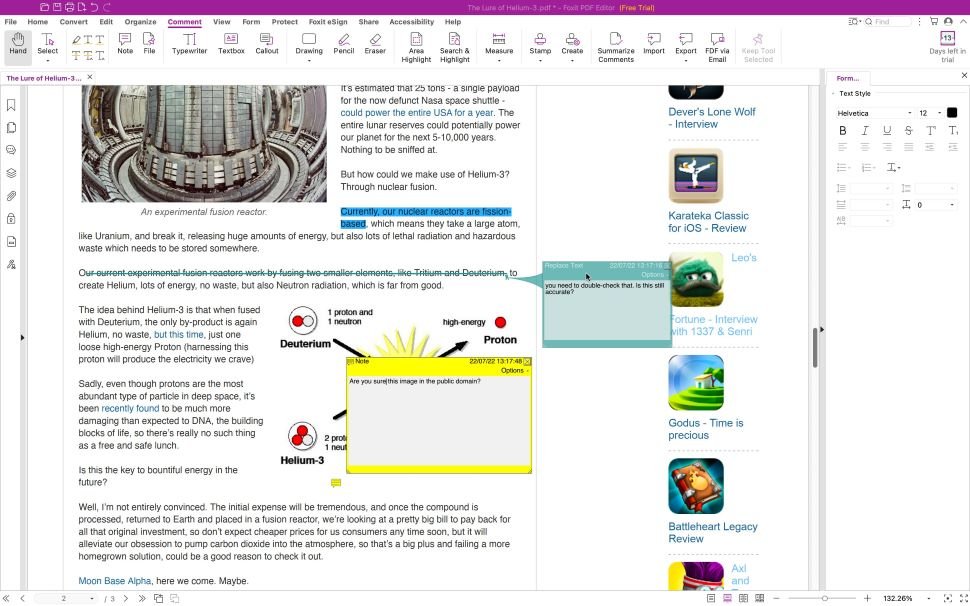
- Lavora in team, grazie a un lungo elenco di strumenti di annotazione
Poiché Foxit PDF Editor è rivolto alle aziende, è ovvio che troverai strumenti di collaborazione online. Questi si trovano nella sezione "Commenti".
Da qui, tu e il tuo team potete evidenziare il testo (con una scelta di 4 colori), collegare l'evidenziazione a una nota, aggiungere una nota fluttuante, barrare, sostituire o inserire testo, disegnare forme e altro ancora. .
Ci sono molte opzioni qui per assicurarsi che gli altri membri del tuo team sappiano esattamente quali cambiamenti devono avvenire.
- Collaborazione online: 4/5
Editor PDF Foxit: Redazioni
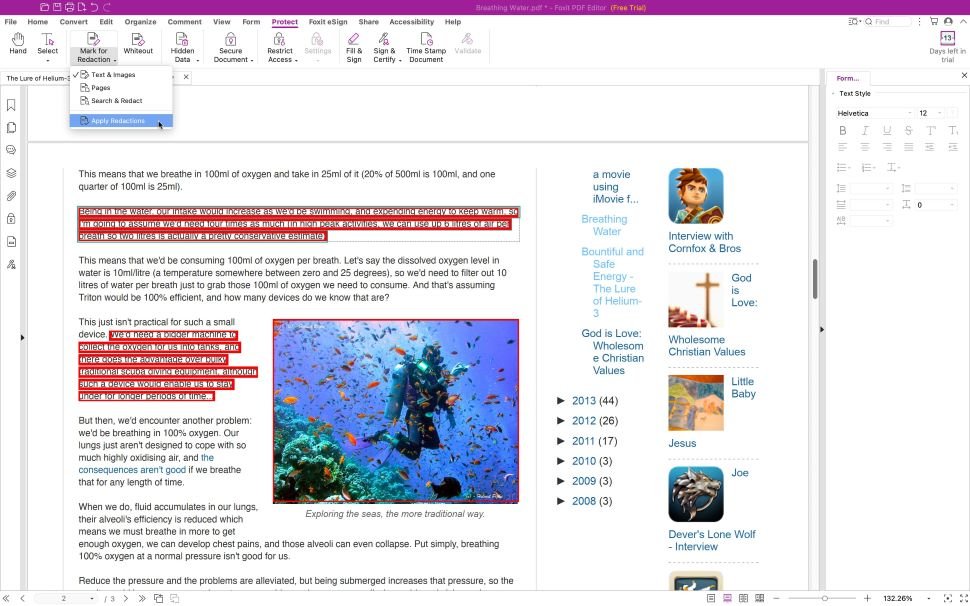
- Tieni le informazioni riservate lontano da occhi indiscreti
Le aziende devono proteggere le proprie informazioni. In alcuni settori, è assolutamente necessario rispettare le leggi globali sui dati, poiché la minaccia di danni operativi, finanziari e reputazionali incombe su qualsiasi azienda che non prenda sul serio la sicurezza dei dati.
Esistono modi semplici per rimuovere le informazioni, di solito mettendo una casella nera sui dati sensibili, ma se non viene eseguito correttamente, puoi sempre selezionare, copiare e incollare ciò che doveva essere limitato.
Foxit PDF Editor non funziona in questo modo.
Gli strumenti per questo lavoro risiedono nella sezione "Proteggi". Del. Puoi usare 'Elimina', per esempio. È semplice: fai clic e trascina la sezione che desideri rimuovere e verrà rimossa definitivamente dal documento. Non puoi nemmeno annullare quello. Inoltre, non è possibile vedere se c'erano informazioni lì in primo luogo.
Un'altra opzione è lo strumento "Segna per redazione". Ciò consente di selezionare il testo da scurire. Ha più controllo rispetto allo strumento Whiteout, sebbene non sembri avere la possibilità di modificare la selezione (sebbene sia possibile annullare la sua azione). Quando sei pronto, fai clic su "Applica redazione" e, dopo aver confermato ciò, il contenuto scelto non può più essere selezionato o modificato (o annullato).
È un potente strumento che consente anche di eseguire opzioni di ricerca e redazione, scansionare automaticamente il documento per una parola specifica, ad esempio, o fare in modo che Foxit PDF Editor rimuova tutti i numeri di telefono o le e-mail nel file.
(*12*) Editor PDF Foxit: dashboard AttributiValutazioniPunteggioPrezzi Abbonamenti mensili e annuali e licenze permanenti disponibili (a seconda del software)4Interfaccia ed esperienzaUn'interfaccia utente pulita e semplice per trovare ciò di cui hai bisogno5ModificaIncredibilmente semplice con pochi tocchi intelligenti5ConversioniTanti strumenti di conversione e funzionalità OCR4Collaborazione onlineBuona integrazione con la collaborazione remota4RedazioneOttimo modo per eliminare i dati riservati nei documenti5dovrei comprare?
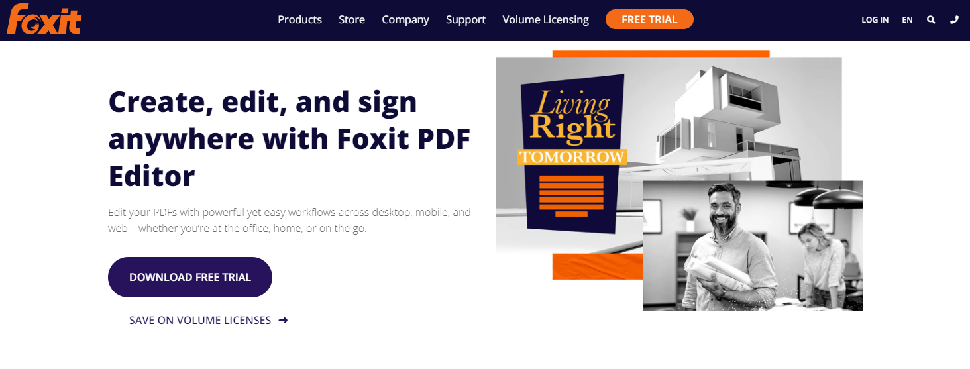
Compralo se...
Non comprare se...
Alternative
LE MIGLIORI OFFERTE DEL GIORNO